הפעל את מצב גלישה פרטית ב- Chrome וב- Opera
בעבר דיברנו על מצב גלישה פרטית ב- Firefox (הפעל גלישה פרטית ב- Firefox) ו- Internet Explorer (אפשר גלישה פרטית ב- IE 11 / Edge). פוסט זה יכסה כיצד לגלוש באינטרנט באופן פרטי ב- Google Chrome וב- Opera.
שים לב שגלישה באינטרנט במצב גלישה פרטית אינה מבטיחה שכל מה שאתה עושה אינו מתועד. הקפד לקרוא את ההודעה שלי על ניקוי או הסתרת היסטוריית החיפוש שלך כדי להבין טוב יותר איך עובד במצב פרטי.
גלישה פרטית ב- Google Chrome
Google Chrome מתקשר למצב גלישה פרטית גלישה בסתר מצב. כדי להפעיל מצב זה ב- Chrome, בחר חלון גלישה בסתר חדש מ ה כלים (סמל המבורגר בפינה הימנית העליונה של החלון).

ניתן גם לבחור את חלון גלישה בסתר חדש על ידי לחיצה ימנית על לחצן שורת המשימות ובחירה באפשרות מתוך התפריט המוקפץ.

נפתח חלון Chrome חדש עם הודעה על כך שהעלמת "גלישה בסתר".

יש גם מה שנראה כמו סמל בלש בפינה השמאלית העליונה של החלון.

כדי להפסיק לגלוש גלישה בסתר , סגור את חלון Chrome.
גלישה פרטית באופרה
ב- Opera, היית אמור לגלוש באופן פרטי בכרטיסייה או בחלון חדש. עם זאת, התכונה פועלת כעת כמו כל הדפדפנים האחרים שבהם גלישה פרטית נטענת בחלון חדש. כל הכרטיסיות שנפתחו בחלון זה יהיו פרטיות.
ב אופרה, אתה לוחץ על תפריט בתחתית בפינה השמאלית העליונה של חלון הדפדפן.
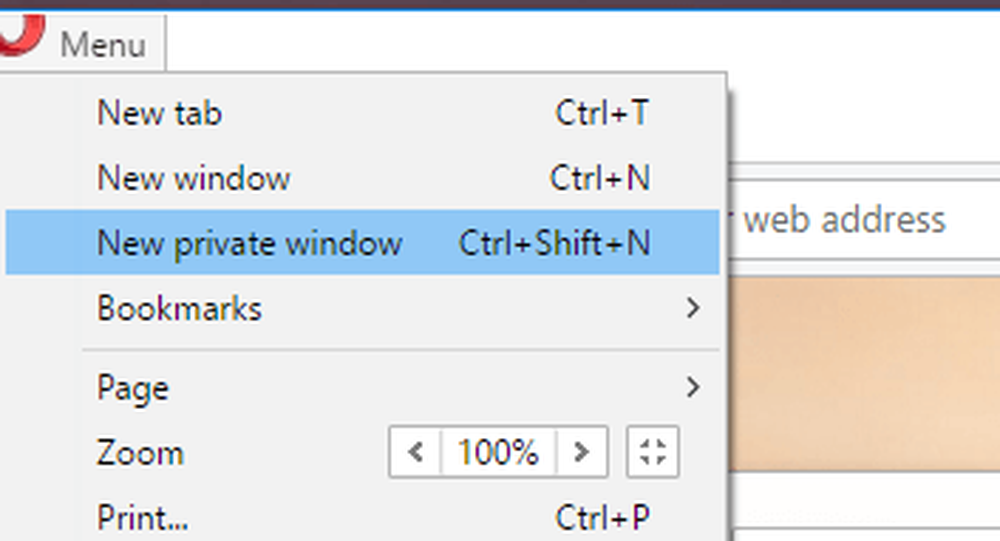
לחץ על חלון פרטי חדש לפתוח חלון גלישה פרטי חדש. תוצג הודעה המציינת כי גלישה פרטית מופעלת.
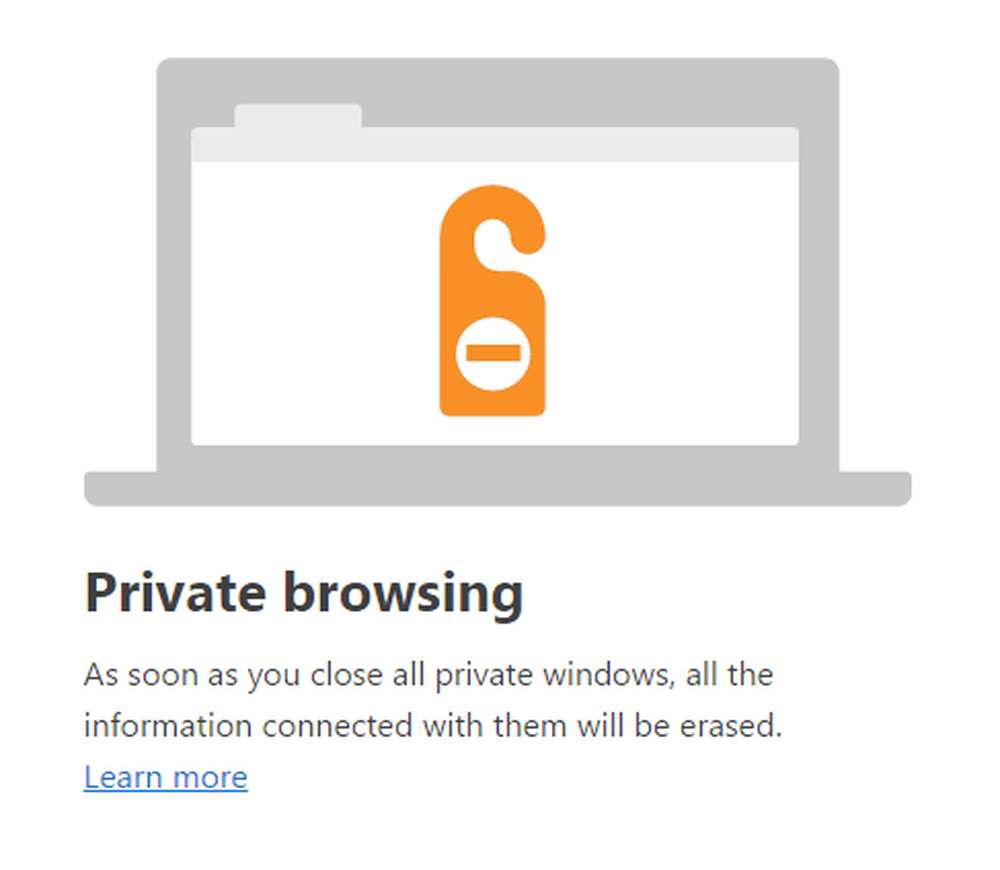
תוכל גם להבחין כי כל כרטיסייה יש סמל מנעול קטן על זה. זה רק עוד אינדיקטור שאתה במצב גלישה פרטית.

שים לב שאם אתה בודק את אל תציג זאת שוב תחת גלישה פרטית, זה יראה לך אפשרויות חיוג מהיר במקום. לבסוף, אתה יכול פשוט לחץ לחיצה ימנית על הסמל בשורת המשימות ובחר חלון פרטי חדש להיכנס למצב פרטי במהירות.

אם אתה משתמש במצב פרטי הרבה, זה עשוי להיות שווה לבדוק את המאמר שלי על איך להפעיל את הדפדפן במצב פרטי כברירת מחדל. הדרך היחידה להגן על עצמך מפני מעקב או רשמה באינטרנט היא באמצעות VPN ודפדפן מיוחד כמו טור.
גם אז, אתה לא בטוח באמת כי Tor יש חולשות שנוצלו על ידי רשויות אכיפת החוק במקרים רבים. תהנה!




